چگونه جزئیات حساب را تغییر دهیم
این راهنما شما را در مراحل اصلاح اطلاعات شخصی و تماس مرتبط با حساب Auxodomain شما راهنمایی میکند. بهروزرسانی اطلاعات حساب برای ارتباطات و امور مالی مهم است.
مراحل:
-
ورود به حساب Auxodomain خود:
- مرورگر وب خود را باز کنید و به وبسایت Auxodomain بروید. روی لینک ورود که معمولاً در بالای سمت راست صفحه قرار دارد کلیک کنید.
- آدرس ایمیل ثبتشده و رمز عبور خود را در فیلدهای مربوطه وارد کنید و روی دکمه ورود کلیک کنید.

-
رفتن به بخش مشتریان خود:
- پس از ورود، به بخش مشتریان Auxodomain خود هدایت خواهید شد. این مرکز اصلی شما برای مدیریت خدمات و تنظیمات حساب است.
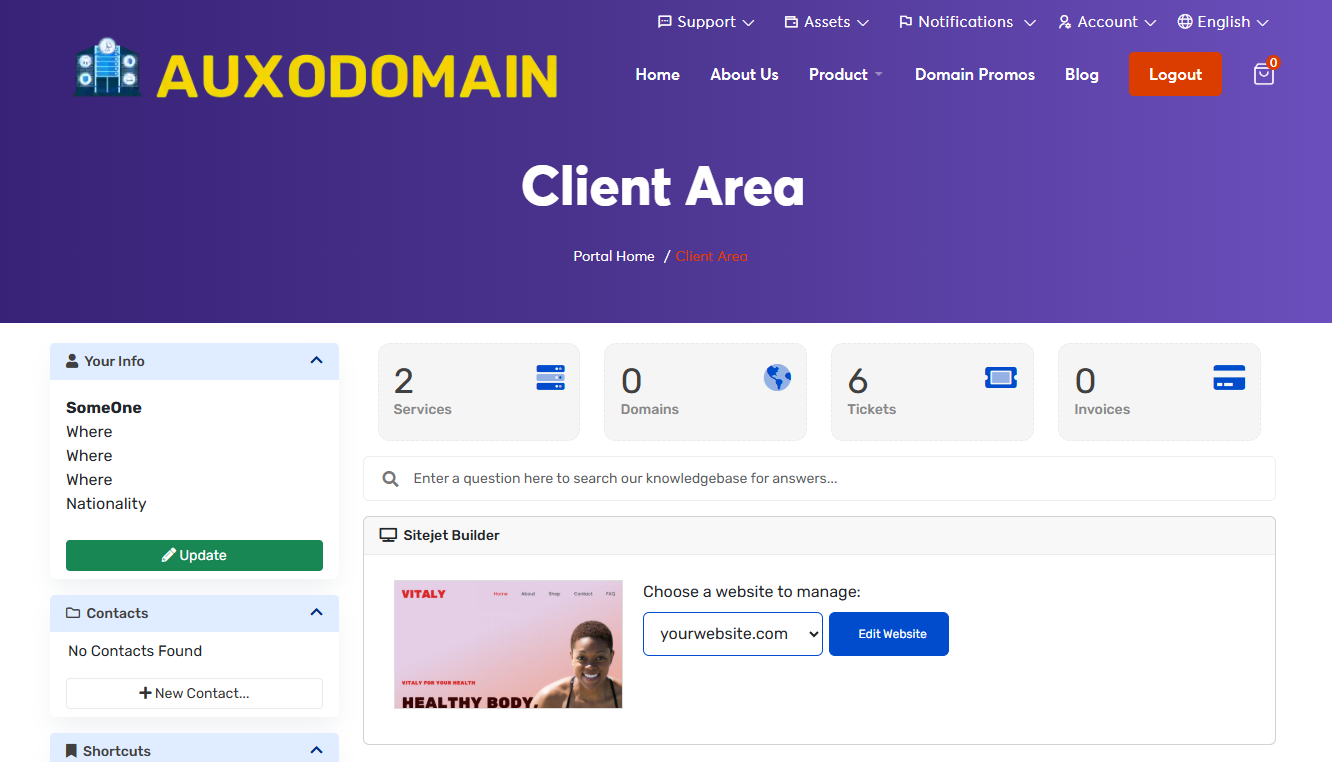
- پس از ورود، به بخش مشتریان Auxodomain خود هدایت خواهید شد. این مرکز اصلی شما برای مدیریت خدمات و تنظیمات حساب است.
-
یافتن بخش "حساب":
- در داشبورد خود به دنبال بخشی با نام "حساب" بگردید. عبارت دقیق و محل قرارگیری ممکن است کمی متفاوت باشد، اما معمولاً در منوی تنظیمات یا بخش اختصاصی داشبورد یافت میشود. روی این بخش کلیک کنید.
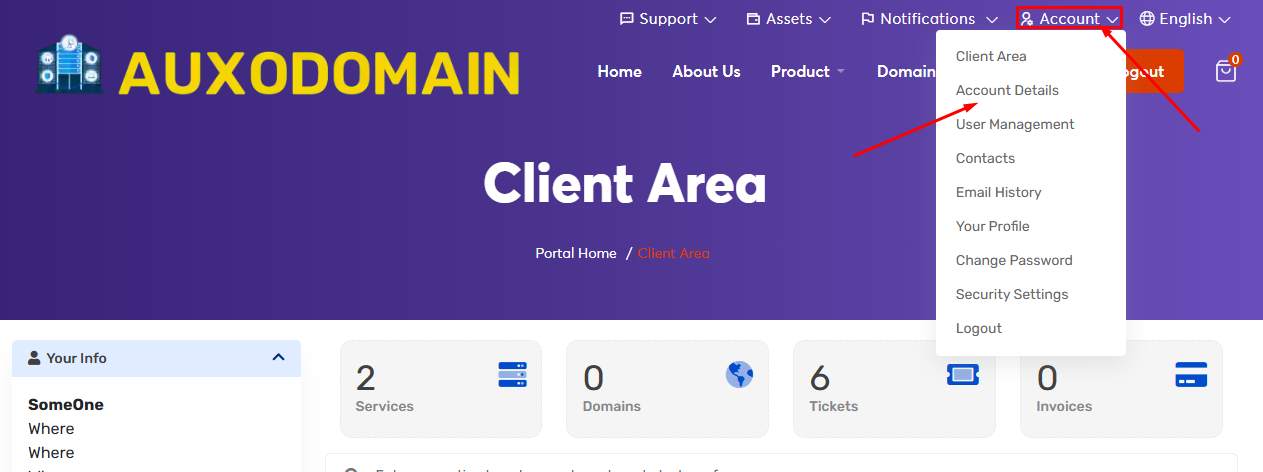
- در داشبورد خود به دنبال بخشی با نام "حساب" بگردید. عبارت دقیق و محل قرارگیری ممکن است کمی متفاوت باشد، اما معمولاً در منوی تنظیمات یا بخش اختصاصی داشبورد یافت میشود. روی این بخش کلیک کنید.
-
دسترسی به اطلاعاتی که میخواهید تغییر دهید:
- در بخش "جزئیات حساب" یا "پروفایل"، اطلاعات مختلف مرتبط با حساب خود را خواهید دید که ممکن است شامل موارد زیر باشد:
- اطلاعات تماس: نام، آدرس، شماره تلفن، آدرس ایمیل.
- اطلاعات صورتحساب: آدرس صورتحساب، روشهای پرداخت (ممکن است لازم باشد به بخش جداگانه "صورتحساب" یا "روشهای پرداخت" مراجعه کنید).
- تنظیمات امنیتی: رمز عبور (ممکن است گزینهای جداگانه برای تغییر رمز عبور در این بخش بیابید، همانطور که در راهنمای قبلی شرح داده شده است).
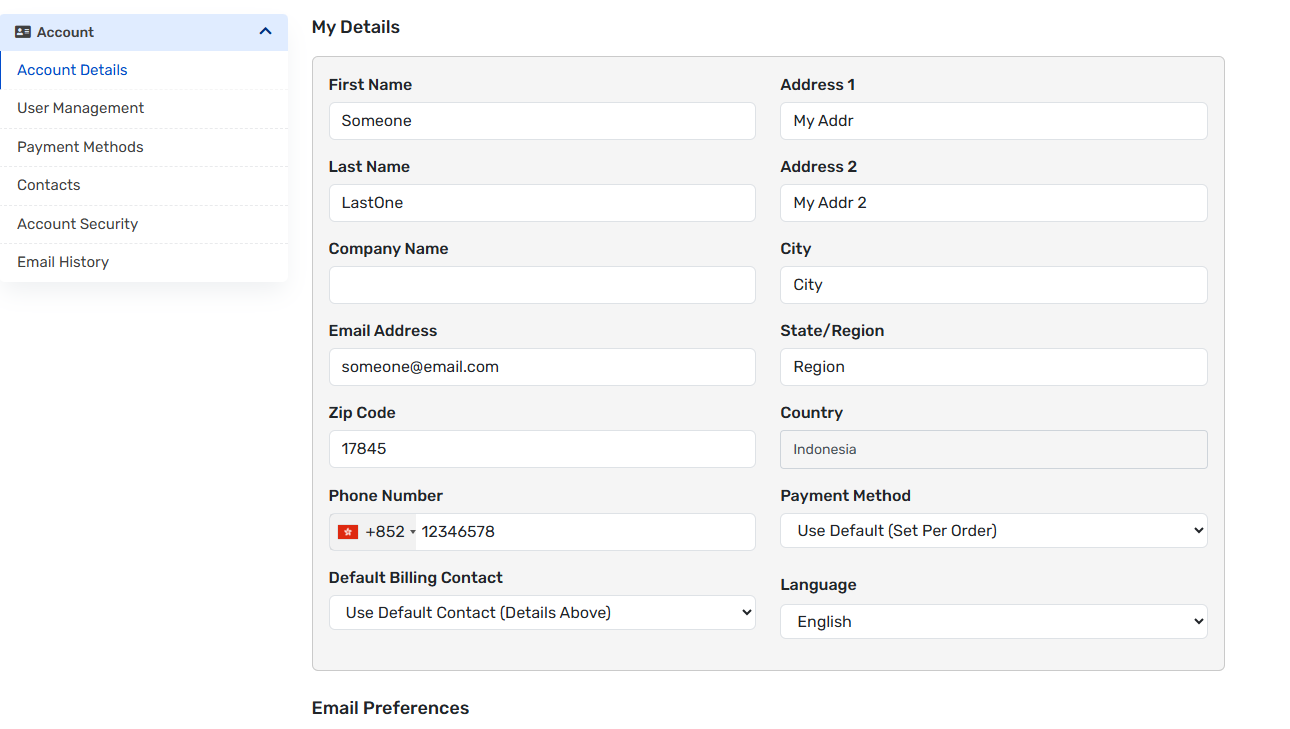
- در بخش "جزئیات حساب" یا "پروفایل"، اطلاعات مختلف مرتبط با حساب خود را خواهید دید که ممکن است شامل موارد زیر باشد:
-
ویرایش فیلدهای لازم:
- روی فرم کلیک کنید. این معمولاً به شما اجازه میدهد تا تغییرات را در فیلدها اعمال کنید.
- اطلاعات جدید را با دقت در فیلدهای مربوطه وارد کنید. قبل از ذخیره، وجود هرگونه اشتباه املایی یا خطا را دوباره بررسی کنید.
-
ذخیره تغییرات:
- پس از اعمال تغییرات لازم، به دنبال دکمهای برای ذخیره تغییرات بگردید. این دکمه ممکن است با عنوان "ذخیره تغییرات"، "بهروزرسانی پروفایل" یا عبارتی مشابه علامتگذاری شده باشد. برای اعمال بهروزرسانیها روی این دکمه کلیک کنید.
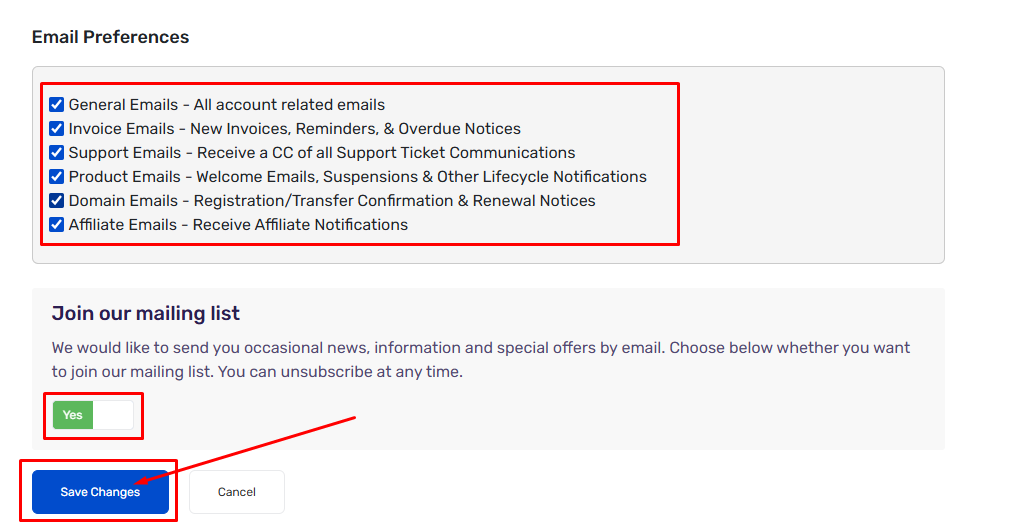
- پس از اعمال تغییرات لازم، به دنبال دکمهای برای ذخیره تغییرات بگردید. این دکمه ممکن است با عنوان "ذخیره تغییرات"، "بهروزرسانی پروفایل" یا عبارتی مشابه علامتگذاری شده باشد. برای اعمال بهروزرسانیها روی این دکمه کلیک کنید.
-
تأیید تغییرات (در صورت نیاز):
- در برخی موارد، Auxodomain ممکن است از شما بخواهد تغییرات انجامشده را تأیید کنید، احتمالاً از طریق تأیید ایمیل یا وارد کردن مجدد رمز عبور. دستورالعملهای روی صفحه را دنبال کنید تا فرآیند کامل شود.
-
بررسی جزئیات حساب بهروزشده:
- پس از ذخیره تغییرات، زمانی را برای بررسی اطلاعات بهروزشده اختصاص دهید تا از صحت آنها مطمئن شوید.
توجه: اگر مشکل حل نشد، با پشتیبانی تماس بگیرید.

